
發(fā)布時間:2016/03/22 16:28:41
在BarTender 2016設(shè)計條形碼標(biāo)簽時,為防止設(shè)計標(biāo)簽被意外修改,通常我們會采取設(shè)置文檔密碼、設(shè)置只打印口令或直接將圖層鎖定的方法。之前小編有講過設(shè)置與解鎖文檔密碼及只打印口令的方法,本文小編就給大家簡單介紹BarTender 2016模板被鎖之層鎖定。
鎖定圖層的常見使用案例包括代表已打印在頁面上的圖形預(yù)先打印的圖層,或代表模板靜態(tài)部分的圖層。通過鎖定圖層,可以確保不會在模板上意外地對其進(jìn)行移動或調(diào)整其大小。
在BarTender 2016中,通過工具箱的“層”窗格對圖層進(jìn)行管理。此窗格可用于創(chuàng)建、編輯和維護(hù)圖層。點擊下圖中的 按鈕,便可輕松的將圖層鎖定。點擊
按鈕,便可輕松的將圖層鎖定。點擊 按鈕,還可以顯示或隱藏圖層。
按鈕,還可以顯示或隱藏圖層。
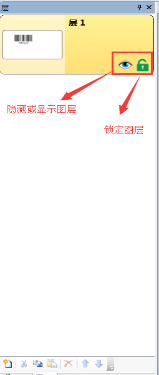
很多小伙伴誤認(rèn)為這樣就將模板鎖定,其實不然,假設(shè)您的模板只有一個圖層,可以勉強(qiáng)的認(rèn)為模板被鎖。但如果您有多個圖層,想要達(dá)到模板被鎖的目的需鎖定所有圖層。這也就是小編說的arTender 2016模板被鎖之層鎖定。
當(dāng)圖層被鎖以后,我們將無法對此圖層上的對象進(jìn)行任何修改。此時只需單擊下圖顯示的紅鎖,即可將圖層解鎖。
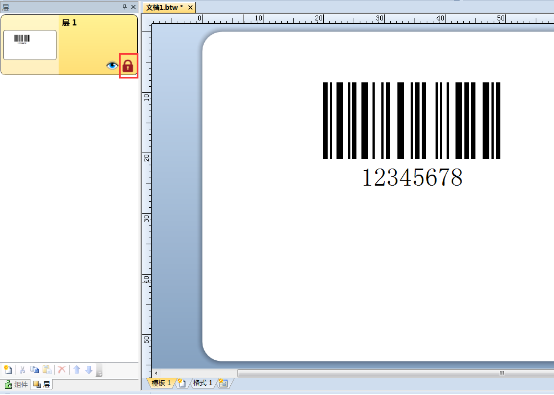
有些小伙伴可能會遇到下面這種情況,就是為什么我的界面上沒有“層”窗格呢,那此時要怎樣鎖或解鎖模板圖層呢?
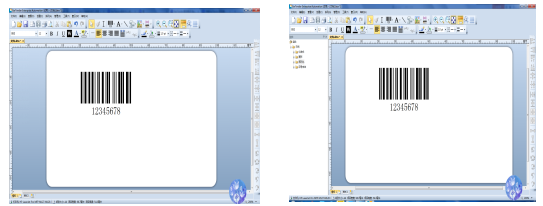
其實很簡單,上面提到BarTender 2016是通過工具箱的“層”窗格對圖層進(jìn)行管理。那自然,“層”窗格是包含在工具箱里的。您可以通過下圖顯示方法,來添加“層”窗格到主界面工具箱。
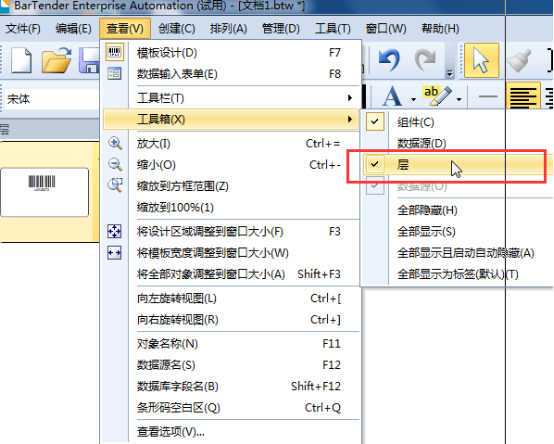
以上就是關(guān)于“層”的鎖定與解鎖的操作方法,簡單方便的操作,可以幫助您在工作中減少誤差,也是BarTender 2016人性化的體現(xiàn)。小伙伴們不妨試試吧。
更多關(guān)于BarTender條碼標(biāo)簽打印軟件,請點擊BarTender教程服務(wù)中心,查找您想了解的更多內(nèi)容。
展開閱讀全文
︾
?